iStartSurfは複雑な方法を用いてパソコンを除染し、短い間で、アドウェアの要注意リストまで乗りました。システムへの変更、除染方法、又はiStartSurfの詳細説明はこの記事ではっきりさせます。
各ユーザの権利としてはブラウザーを思うように操ることがその一つです。感染していなければ、当然のことである。この条約を破壊するソフトはアドウェアと呼ばれていて、ブラウザーへの情報の取り込み方法を変えてしまいます。残念ながらウェブ上では少なくありません。iStartSurfはふつうでありながら、特別な機能がいくつかあります。ブラウザー設定を変えるというのが定番で、最終的にiStartSurfと言うサイトがホーム画面、基本検索エンジンと新規タブになってしまう。最後に記入されるURLがiStartSurfにより異なるサイトへつながったり、経由されたりしてしまう。
感染のユニークなところは広がり方である:大半のアドウェアアプリは通常ソフトとバンドルされる中、iStartSurfはだいたい偽アップデートで付いてきます。アプローチとしては「クロームの更新が必要」などでユーザがインストールしてしまう。iStartSurfに感染してしまうと、Wajamのような悪意ソフトもインストールされます。
インストールされたら、クローム、IE,ファイアーフォックスともに新規延長機能がインストールされます。所謂iStartSurfのホームぺ―ジが今後の「お気に入り」になってしまう。外見からしては検索エンジンですが、本当は外のサイトから検索結果を読み込んで、最終目的はCMの表示であります。バナーなど、人気サイトのアイコンが表示され、第三者サイトへつなげて、これらの表示利益や登録代の利益でiStarSurfのメーカが支払われる。
パソコンから素早く除去したいのは当然ですが、iStartSurfの悪意なインストール方法により、延長機能を消すだけではできません。完全に消す方法は下記で教え致しますので、説明をお読みになり、共に除去をしましょう。
iStartSurfアドウェアの自動除去方法
iStartSurfウイルスの駆除を効率的に信頼性の高いセキュリティソフトウェアで実現することができます。自動クリーンアップ技術にこだわりは、感染のすべてのコンポーネントが完全にあなたのシステムから一掃ことを保証します。
- 推奨セキュリティユーティリティをダウンロードあなたのPCが起動し、コンピュータのスキャンオプションを選択することにより、悪意あるオブジェクトをチェックします iStartSurfリムーバーをダウンロード
- スキャンが検出されたアイテムのリストが出てきます。お使いのシステムから削除アドウェアを取得するために脅威を修正]をクリックします。クリーンアッププロセスのこのフェーズを完了すると、感染を完全に根絶につながる可能性が最も高いです。しかし、マルウェアが良いためになくなって確認を検討するのは良い考えかもしれません。
コントロールパネルから問題ソフトのアンインストール
- ウィンドーズメニューから、コントロールパネルを選択して、プログラムの変更、アンインストールを選択して下さい(XP,ウィンドーズ8の場合)。プログラムのアンインストール(Vista、ウィンドーズ7の場合)

- プログラムのリストをよく見て、iStartSurfを見つけて下さい。バグソフトを選択してアンインストール・変更を選択してください。
- アンインストール用ソフトが表示され、最も下にあるチェックボックスを選択してください(iStartSurfを完全に削除するという意味です)。次を選択し、進みます。
- ポップアップ表示に「Yes」を選択してください
ファイアーフォックスからiStartSurfのアドウェアを除去する
- ファイアーフォックスの設定を元通りにするのに、URL検索フィールドでabout:configと記入し、エンターキーを押します。
- 進めたい確認を「気をつけます!」ボタンを押しましょう。
- 検索フィールドでiStartSurfを記入します
- iStartSurfに関する設定が表示されます。全ての項目を右クリックして、リセットを選択してください。
- iStartSurfをファイアーフォックスの検索エンジンから削除するのに検索エンジンの管理を選択してください。
- iStartSurfのエントリーを選択し、削除ボタンを押してください。設定変更をOKで適用します。
- 感染により、ファイアーフォックスの基本設定も影響されるのでショートカットを右クリックしてプロパティをせんたくします。ショートカットのタブに進み、iStartSurfをターゲットフィールドから削除します。保存します。
インターネットエクスプローラからiStartSurfを削除
- IEで、ドロップダウンメニューで、アドオンオプションを管理ツールを選択します。

- インターフェイスの左側の部分の選択検索プロバイダー。右側のフィールドには、好ましい検索エンジンを選択し、下部のデフォルトに設定ボタンをクリックします。また、マウスでiStartSurfエントリをクリックし、リストからそれを排除するために、削除ボタンをヒット。
- インクルードまだのアドオンインタフェースを管理終了しないようにしてください。、左のツールバーと拡張機能の項目をクリックしてそこにiStartSurfを見つけて、下部に対応するボタンをクリックすることでそれを無効に
- 今度は正確IEのホームページを設定する必要があります。ツールに移動し、インターネットオプションを選択します。全般タブを押すと、入力するか、ホームページをペーストには、ブラウザの起動時に開くようにしたい
iStartSurfをグーグルクロームからの除去方法
この結果はもかかわらず、適切である場合は、あなたが特定されないなど、そのままとして有効な、ブラウザのデフォルト設定を復元する手順は、保存したパスワード、ブックマーク、閲覧履歴、クッキーなどの個人用設定の損失につながる考慮してください。その明白な効率は、このチュートリアルの前のセクションのいずれかに記載の自動除去方法に従うことをお勧めします。グーグルクロームを元の設定に戻す
- クロームメニューアイコンと設定を選択をクリックします

- 詳細設定の表示オプションを見つけて、それをクリック

- 今、あなたは一番下にある設定のリセットボタンをクリックする必要があります。

- Chromeは続行した場合に失われるデータのタイプをリスト確認ダイアログボックスが表示されます。慎重にメッセージを読み場合は、リセットをクリック。

iStartSurf.comウィルスの削除再確認
手動のクリーンアップ手法を選んだ場合、アドウェアのいくつかの断片は、オペレーティングシステムやレジストリエントリ内に難読化オブジェクトとして残っている可能性があります。iStartSurfウイルスの悪質なコンポーネントが残っていないことを確認するために、信頼性の高いマルウェアセキュリティスイートでコンピュータをスキャンしてください。
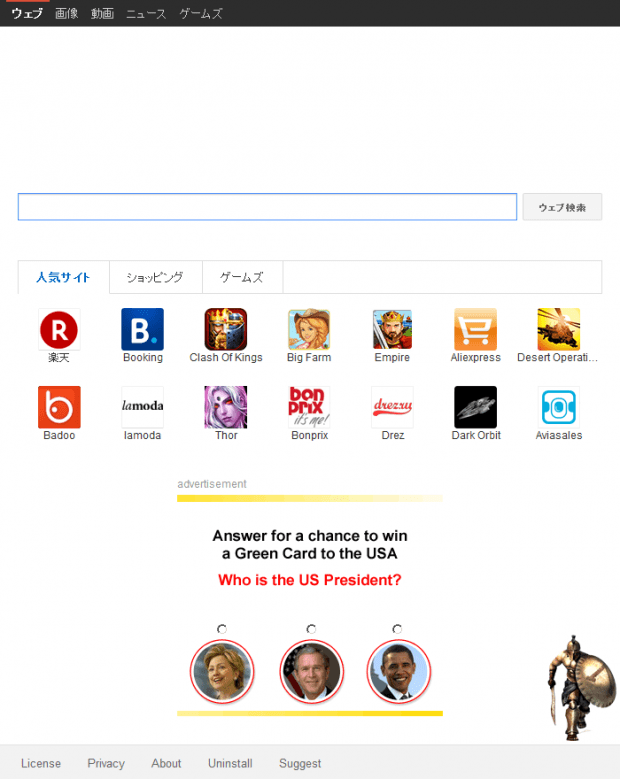

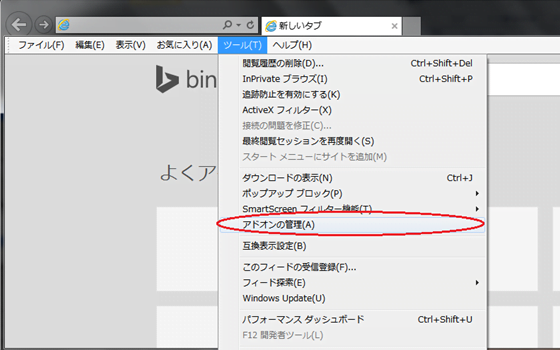




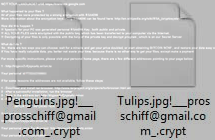
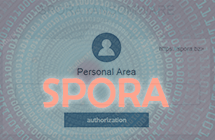
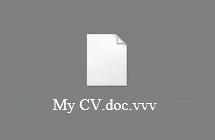
ここにコメント